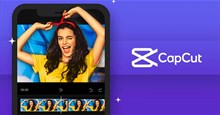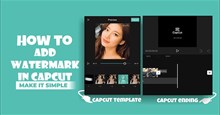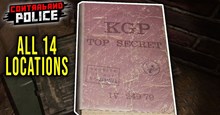Hướng dẫn thay đổi tốc độ video bằng CapCut
Trong khi chỉnh sửa video, người dùng có thể cần tăng tốc hoặc làm chậm video của mình. Video có nhịp độ nhanh giúp rút ngắn thời lượng mà không cần cắt xén bất kỳ nội dung nào và làm giảm chất lượng video. Trong khi đó, video chuyển động chậm lại có thể bổ sung thêm các hiệu ứng đặc biệt thú vị.
Với vô số tính năng hữu ích, CapCut là một công cụ chỉnh sửa video tốt nhất cho các nền tảng truyền thông xã hội như TikTok. May mắn thay, CapCut có các tùy chọn cho phép sửa đổi tốc độ video trong cả hai trường hợp, tăng tốc và làm chậm. Trong bài viết này, hãy cùng sẽ tìm hiểu cách thay đổi tốc độ video trên CapCut, giúp người dùng tăng hoặc làm giảm tốc độ của video.
Tải CapCut cho Android Tải CapCut cho iOS
Cách thay đổi tốc độ video trong CapCut trên điện thoại
CapCut cung cấp một cách đơn giản để điều chỉnh tốc độ của video theo sở thích của người dùng với các bước dưới đây:
Bước 1: Bắt đầu bằng cách nhấn vào Dự án mới và chọn video muốn chỉnh sửa, hoặc tiếp tục trên một dự án hiện có.

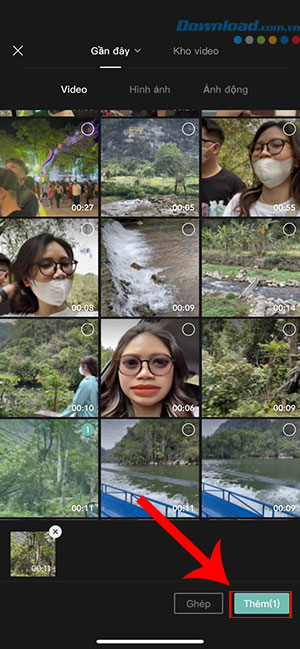
Bước 2: Chạm vào video để xuất hiện thanh công cụ mới. Nhấn vào biểu tượng tốc độ để mở thanh tốc độ video và chọn Bình thường.

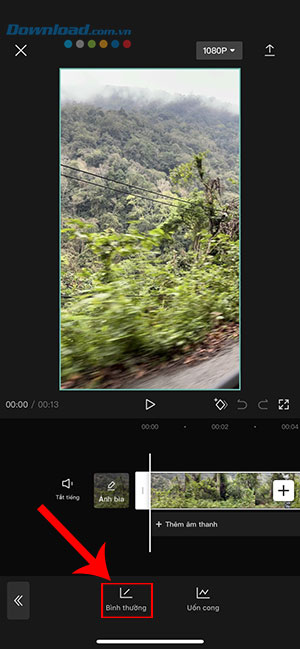
Bước 3: Sử dụng thanh tốc độ để điều chỉnh tốc độ phát lại của video. Phạm vi tốc độ khả dụng là từ 0,1x đến 100x.
Nếu muốn giảm tốc độ video bằng CapCut, người dùng cần vuốt ngón tay sang trái trên thanh tốc độ. Khi giảm tốc độ phát lại, thời lượng tổng thể của video sẽ tăng lên.
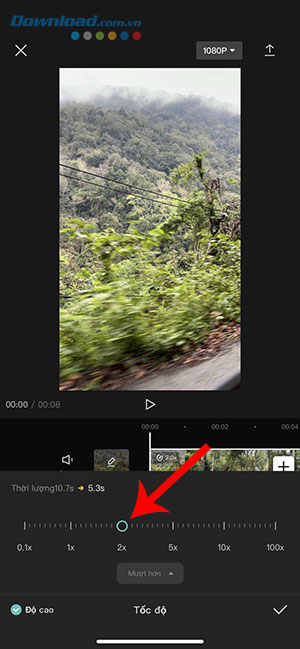
Để tăng tốc độ phát video và phát video ở chế độ chuyển động nhanh bằng CapCut, mọi người cần di chuyển ngón tay của mình sang bên phải trên thanh tốc độ. Càng di chuyển thanh tốc độ sang bên phải, tốc độ phát lại video càng nhanh và tổng thời lượng sẽ giảm xuống.
Hãy nhớ rằng khi sử dụng thanh tốc độ để chỉnh sửa video, nó cũng sẽ ảnh hưởng đến thời lượng video. Nếu có giới hạn cho video của mình thì đây có thể là một vấn đề vì làm chậm video xuống sẽ tăng thời lượng, trong khi tăng tốc video sẽ giảm thời lượng phát.
Bước 4: Sau khi đã hoàn tất tua nhanh hoặc tua chậm video trên CapCut, hãy nhấn vào mũi tên ở góc trên cùng bên phải để xuất video vào Thư viện Ảnh của thiết bị.
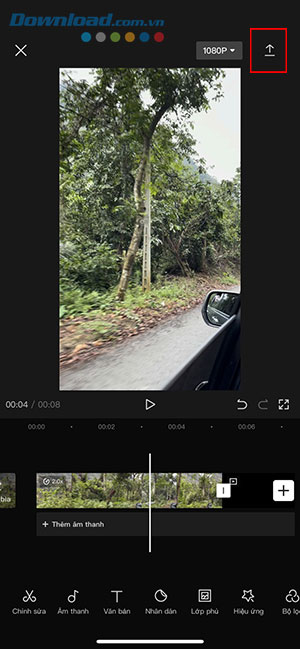
Cách thay đổi tốc độ video trong CapCut trên PC
Bước 1: Mở ứng dụng CapCut trên máy tính.

Bước 2: Bắt đầu một dự án mới bằng cách click vào New Project hoặc chọn một dự án hiện có.
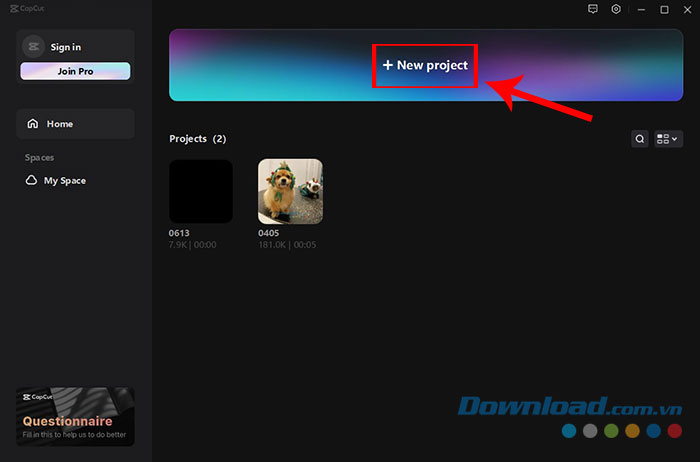
Bước 3: Nhấn vào Import để chọn video muốn thay đổi tốc độ từ máy tính.
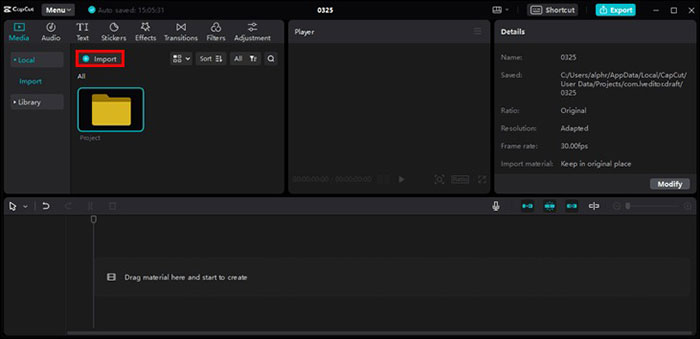
Bước 4: Kéo và thả video đã thêm vào thanh timeline chỉnh sửa nằm ở cuối màn hình.
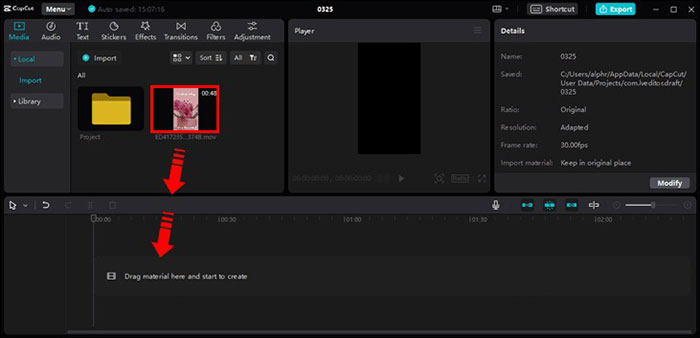
Bước 5: Trong bảng bên phải, nhấp vào tab Speed và điều chỉnh tốc độ phát lại video bằng thanh trượt Times. Càng kéo thanh trượt sang phải thì tốc độ của video càng nhanh và tổng thời lượng sẽ càng giảm.

Chỉnh sửa tốc độ video CapCut trên ứng dụng dành cho máy tính để bàn có thể giúp bạn có cái nhìn rõ hơn về quá trình chỉnh sửa. Thanh trượt thời gian có thể giúp chọn tốc độ phù hợp với nội dung video của mình.
Hướng dẫn
-

CapCut: Hướng dẫn thêm giọng đọc văn bản vào video
-

CapCut: Hướng dẫn lồng tiếng vào video
-

Hướng dẫn tạo video với các mẫu template có sẵn trong CapCut
-

Hướng dẫn thêm logo vào video bằng CapCut
-

CapCut: Hướng dẫn thêm phụ đề, lời bài hát tự động vào video
-

Các thao tác chỉnh sửa video cơ bản trong CapCut
-

Mọi điều bạn cần biết về Mending trong Minecraft
-

Hướng dẫn tìm tất cả tệp KGP trong Contraband Police
-

Hướng dẫn xây cầu, đường hầm và cầu vượt trong Cities: Skylines
-

Tổng hợp code Shoot The Brainrots và cách nhập
-

Những mẹo chơi Tiny Tina's Wonderlands dành cho tân thủ
-

Code Võ Lâm Đại Minh Tinh mới nhất và cách nhập